コロナ禍の影響で、在宅で勤務する事が多くなった世の中。
皆様は自宅の作業環境に満足していますでしょうか。
会社だと外部モニターが有りデュアルモニターの環境で作業出来ているのに、自宅だとノートPCのモニターだけになるので、作業環境が落ちる。。。
そう思われている方も大勢いらっしゃるかと思います。
かといって、外部モニターを買おうとしても、大きすぎるので置き場所に困るので、仕方ないな。。。
そうも思われている方も大勢いらっしゃるのではないでしょうか。
そう思われている皆様、諦めないでください!
そういう時は、
モバイルモニター
という存在が皆様の不満を解消してくれます。
今回は、「Dragon Touch」ブランドの モバイルモニター
「Dragon Touch S1 Pro」
に関して、外観を中心に購入して分かった事をブログにまとめたいと思います。
購入の参考にして頂ければ幸いです。
開封の儀
それでは、開封の儀を開始します。
色々と画像を撮っておりますので、「Dragon Touch S1 Pro」の外観等をご確認頂ければと思います。
まずはパッケージ。

パッケージは「Mac Book」のパッケージを彷彿とさせる作りでしっかりしており、非常に安心感が有ります。
※Apple純正品??と思うほどですが、手触りが違います(Appleのパッケージは手触りがもっとサラサラしてますね)

そして、開封!!

箱を開けてスグ、保護袋と付属のケースに包まれた本体が目の前に現れました。
製品を目の前にすると、15.6インチのモバイルモニターの大きさにびっくりしました(笑)
その大きな本体を取り除くと、下記の様に各種付属品が綺麗に梱包されていました。

全ての付属品を取り出すと下記の様な感じ。

付属品一つ一つ保護袋に入れられおり、そしてHDMIケーブルの端子部分には保護ケースがはめられていて、非常に好感が持てます。
やっぱり梱包も大事で、これから大事に使おうと感じさせてくれますね。
ちなみに内容物は、下記の通り。
・「Dragon Touch S1 Pro」本体
・「Dragon Touch S1 Pro」保護ケース(本体に装着済み)
・「電源アダプタ」1個
・「Type-C to Type-C ケーブル」 2本
・「Mini HDMI to HDMIケーブル」 1本
・取扱説明書類(英語 & 日本語)
・その他書類(延長保証登録カード、無料プレゼント連絡カード)
電源用のType-Cケーブルと映像用のType-Cケーブル、HDMIケーブルが同梱されているので、購入後すぐにノートPCやデスクトップPC、ゲームやスマホ等に接続して使えるのが非常にGoodです。
「Dragon Touch S1 Pro」の見た目など
次は「Dragon Touch S1 Pro」の見た目をご紹介。
まずは正面から。

15.6インチの存在感は半端ないです(笑)
「Dragon Touch S1 Pro」の左側には、「イヤホンジャック」と「設定用のスイッチ」、設定を行うための「ジョグダイヤル」が付いています。

「Dragon Touch S1 Pro」の右側には、「Mini HDMIポート」と「Type-Cポート」が2つ付いています。

「Type-Cポート」は両方とも「電源&オーディオ・ビデオ信号伝送」に対応しています。
「Dragon Touch S1 Pro」の裏側には、「VESAマウント用ネジ穴」と「ステレオスピーカー」が付いています。
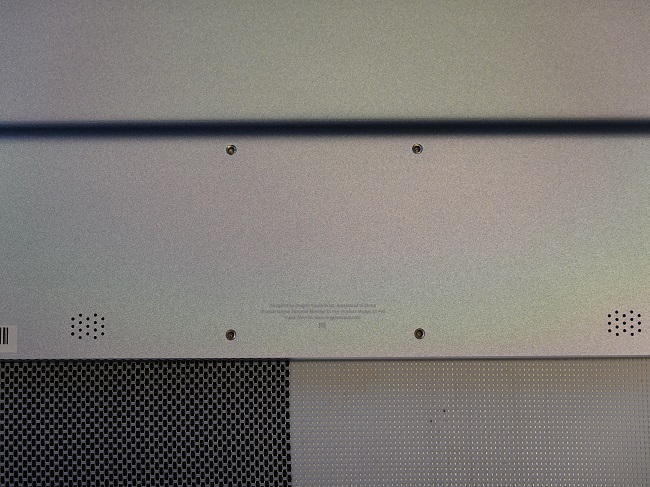
「VESAマウント用ネジ穴」が付いているので、モニターアームを使用する事が出来、使い方の幅が広がります。
何気にステレオスピーカーが付いているのも嬉しいですよね。
このスピーカー、ゲーム用モニターとして使う場合には便利かなと思います。
次は「Dragon Touch S1 Pro」の本体の重量を測ってみました。
「Dragon Touch S1 Pro」の本体の重量は850gと見た目にそぐわない軽量感です。

ただ、付属の保護ケース込みの重さをはかると、なんと1255gとなり、結構ずっしりと重みを感じる重量になります。
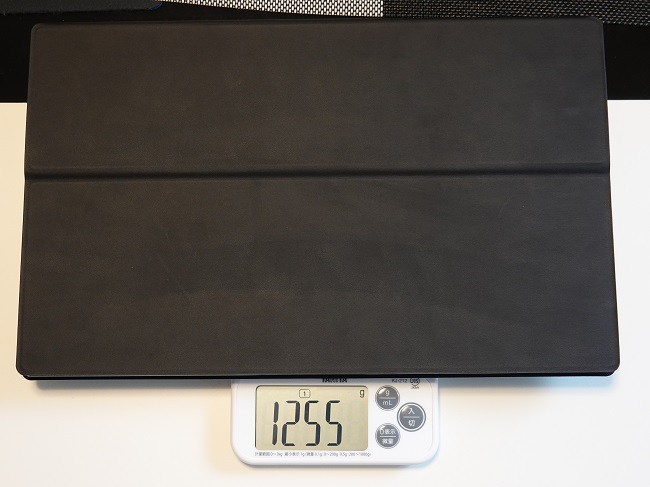
この保護ケースの重さが400gを超える重さなのはちょっとびっくりですね。
「Dragon Touch S1 Pro」本体に装着する為に磁石が使われているので、その重さが影響しているのでしょうか。。。
持ち運ぶには保護ケースには入れておいた方が良いのですが、保護ケース込みで1.2kgとなるとカバンに入れた時に結構ずっしりと重さを感じると思いますので、かなり悩みどころですね。
良かった点
15.6インチ & 4Kで様々な情報が表示できる
良かった点としては
「15.6インチ & 4K の大画面&大解像度で様々な情報を表示できる事」
モバイルモニターとしては非常に大画面&大解像度なので、様々な情報を一画面に表示できるようになり、作業効率を上げる事が出来ます。
実際に「Mac Book Air」から映像を出力させてみた感じが下記の通り。
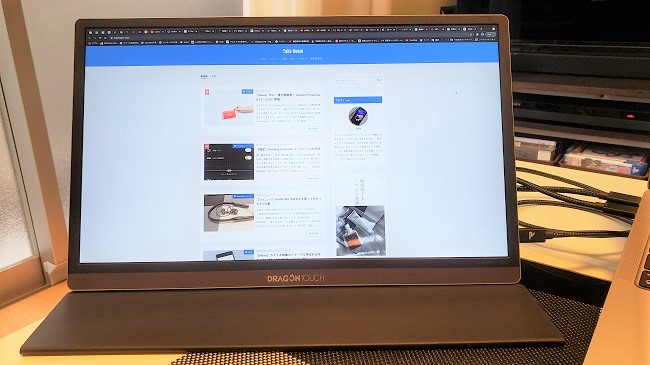
私のブログを全画面表示させてみましたが両サイドかなり余裕が有るので、
・画面の半分を自身のブログ、もう半分を調べものをするためのWebページを表示させる
・他のアプリを起動させて表示させる
なども十分できます。
「Mac Book Air」の方で作業をしながら「Dragon Touch S1 Pro」で作業に必要な情報を表示させる事が出来るので、非常に作業が捗ります。
悪かった点
それなりの作業スペースが必要
悪かった点をあえて述べると、
「モバイルモニターとしては大きすぎる為、作業スペースが必要」
と言う事でしょうか。
「Mac Book Air」と「Dragon Touch S1 Pro」を並べた画像が下記の通り。
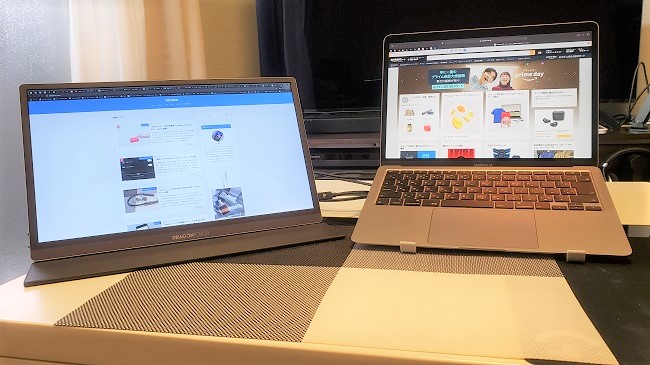
「Dragon Touch S1 Pro」はモバイルモニターなのに「Mac Book Air」より大きいので、かなりの作業スペースを取ります。
リビングで使用してる机は「80cm × 80cm」のサイズなのですが、両方使うとかなり狭く感じます。
普通の机で使うと非常に圧迫感は有るので、注意が必要ですね。。。(苦笑)
威力を発揮するのは、モニターアームを使って縦画面で使う方法だと思います。
最後に
今回は、「Dragon Touch S1 Pro」に関して開封の儀から見た目、そして良かった点・悪かった点を記事としてまとめました。
今は「工匠藤井 パソコンスタンド」を使用して、デスクトップPCのサブモニターとして使っておりますが、縦画面で使うと非常に快適です。
作業用として使うのは、縦置きが良いですね。
「Dragon Touch S1 Pro」はゲーム用としても十分使えると言う事ですので、Swichと接続したレビューなどもしてみたいと思います。
今月末(2021年6月21日 – 22日)に「Amazon プライムデー」が開催されるので、もし興味が出られた方は「Amazon プライムデー」時に購入されて見てはいかがでしょうか。
作業が捗りますよ!



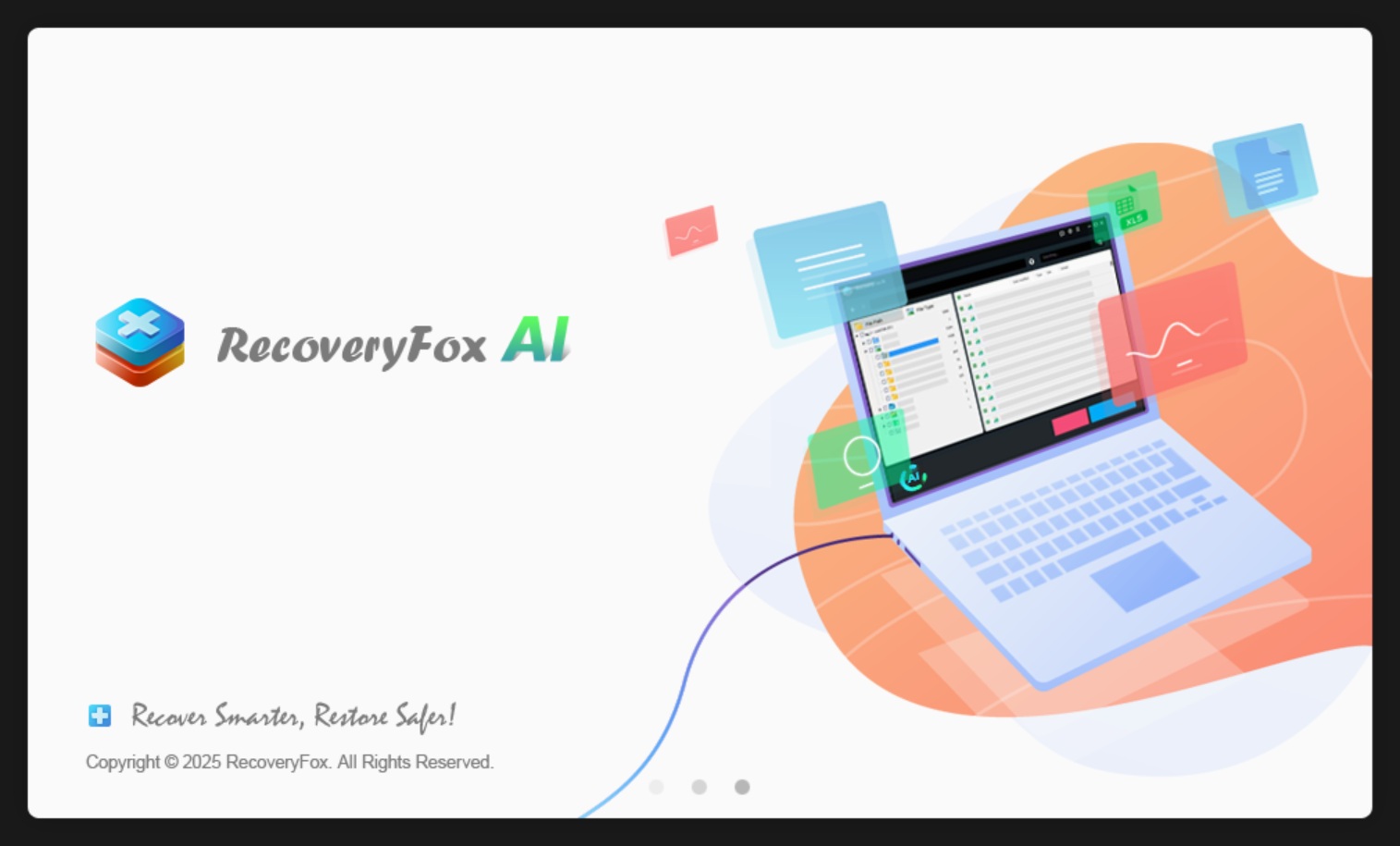
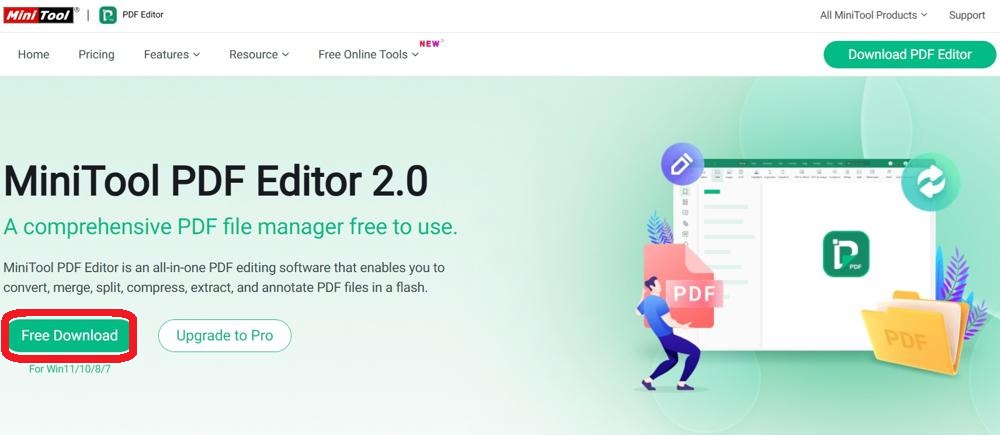
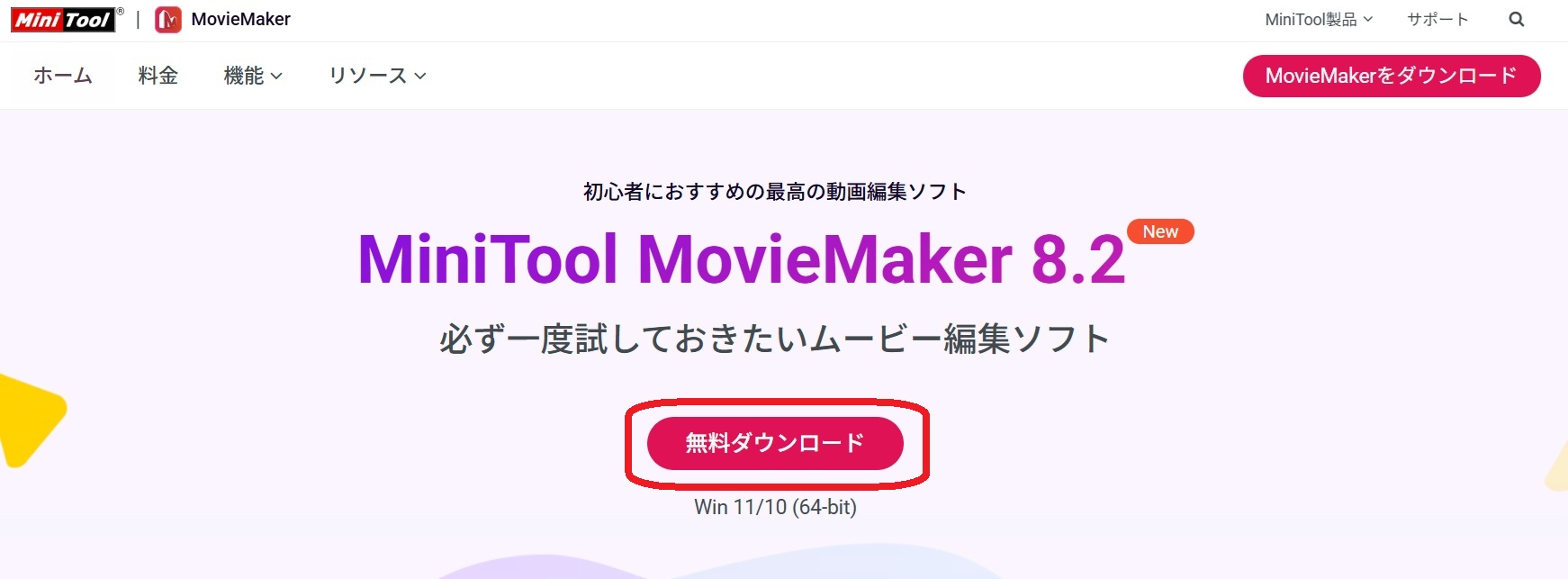



コメント
コメント一覧 (2件)
Takaさん
おつかれさまです!
switchのレビューは是非聞きたいです!
子供とフォートナイト(私はスマホで)をしておりますが、テレビを占領するなと
苦情がきているので子供のゲーム専用モニターが必要になっております(笑)
スマホだとすごく操作が難しい&敵が小さくて見えない…ので自分専用のコントローラー&モニターも
欲しいところです。
レビューお待ちしております!
Kazutoさん
コメント、いつもありがとうございます!
なるほど、モニター戦争に入った感じですね(笑)
確かに、そう言う場合、今回記事にしたモバイルモニターいいかもしれません。
ちょっと週末にSwitchでゲームなどしてみて、記事にまとめようと思いますので
しばらくお待ちください!